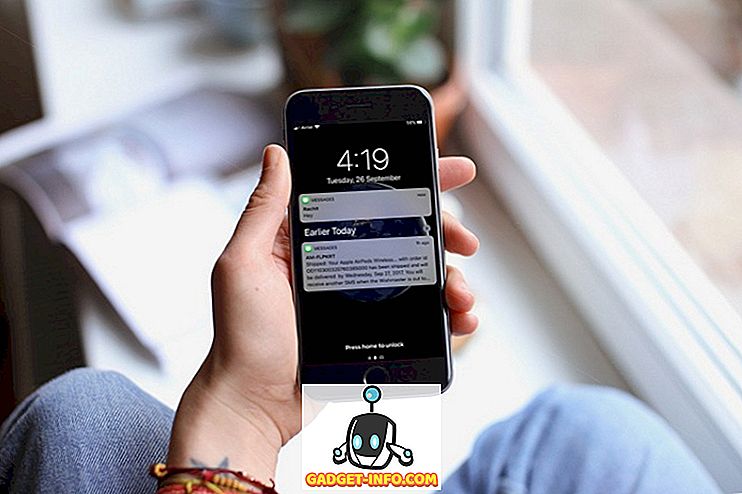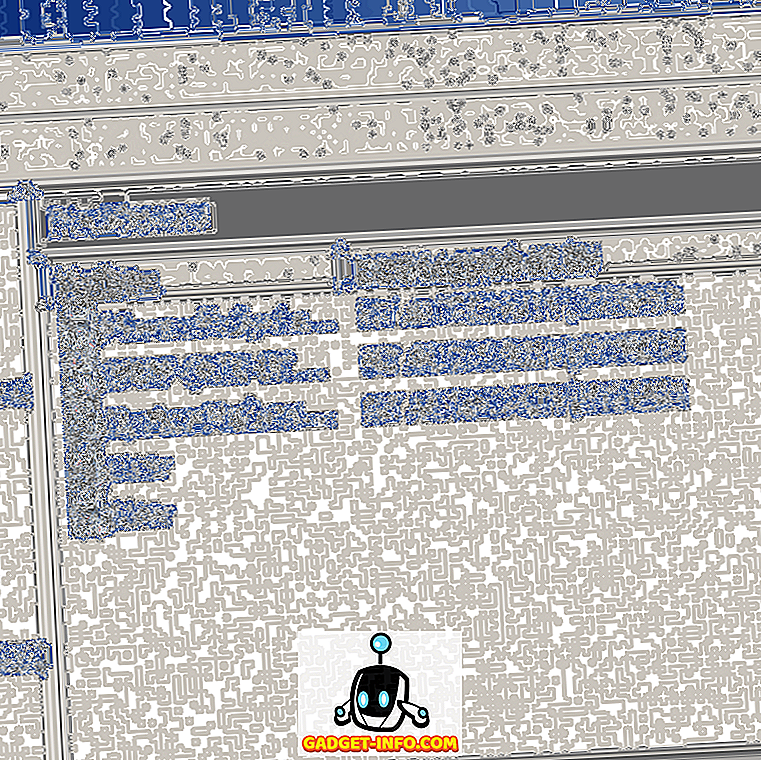Ви помітили, що статті про емулятори терміналів Linux зазвичай говорять про те, що «термінал не страшний»? Ну, вони не помиляються. Емулятор терміналу - це просто програма; немає нічого по суті «страшного» про це (команди, які ви виконуєте в ньому потенційно небезпечні). А оскільки це додаток, як будь-який інший - скажімо, музичний плеєр або додаток для обміну повідомленнями - ви можете легко його замінити.
Як ви вже знаєте, слово «термінал» використовується для позначення реальних фізичних пристроїв. Вони мали клавіатуру і екран, і дозволяли людям взаємодіяти з комп'ютерами мейнфреймів. У наші дні наші термінальні емулятори - це просто програмне забезпечення, але ми часто для них використовуємо одне і те ж слово - термінал.

Хоча більшість людей будуть задоволені терміналом за замовчуванням, наданим їхнім дистрибутивом Linux, деякі з них, можливо, захочуть змінити їх. Якщо ви відчуваєте авантюру, то тут є 15 кращих емуляторів терміналу Linux, які цілком здатні замінити ваш поточний:
1. Alt
Відмінно, якщо ви хочете: випадаючий термінал з багатьма опціями керування вкладками

AltYo може автоматично відкривати програми в нових вкладках, як тільки ви їх запустите, або навіть зробити їх автозапуском на робочому столі Linux. Початківці будуть раді почути, що AltYo має нехитрий діалог налаштувань, тому їм не потрібно редагувати будь-які конфігураційні файли. І навпаки, ті, хто бажає повозитися за лаштунками, можуть налаштувати AltYo за допомогою CSS.
Веб-сайт
2. Кіті
Чудовий, якщо хочете: сучасний термінал, оптимізований для швидкості

Ви можете відкрити кілька екземплярів Kitty і організувати їх акуратно в одному контейнері. Підтримуються декілька шаблонів розбивки, і ви навіть можете зберегти макет (з усіма запущеними програмами та командами) як сеанс і завантажити його в будь-який час.
Веб-сайт
3. Екстратерм
Відмінне, якщо ви хочете: розширені параметри керування виведенням команд


Веб-сайт
4. Urxvt
Чудовий, якщо хочете: розширюваність і швидкість

Urxvt також підтримує спеціальну висоту рядків і інтервал між літерами для кращої читаності. Ви можете використовувати urxvt в режимі сервер-клієнт, де він виконується як фоновий процес (сервер), щоб заощадити пам'ять і відкрити нові вікна urxvt (клієнтів) набагато швидше.
Якщо Perl є вашим улюбленим мовою програмування, то urxvt може бути вашим улюбленим емулятором терміналу Linux. Для uxrvt можна встановити декілька розширень Perl, які можна ввімкнути для введення функцій, таких як вкладки, URL-адреси, які можна натискати, і керування буфером обміну. Звичайно, ви можете спробувати свої сили в написанні власних розширень.
Веб-сайт
5. Термінал Xfce
Чудовий, якщо ви хочете: термінал, що підтримує початківців, з додатковим випадаючим режимом

Ви можете перетягувати файл з файлового менеджера в термінал Xfce і показувати його повний шлях до файлу. Фон вікна терміналу може бути прозорим, і ви можете використовувати термінал Xfce у компактному режимі, який приховує межі вікон, прикраси та панелі інструментів.
Краще за все це необов'язковий випадаючий режим, що робить роботу терміналу Xfce подібною до інших популярних випадаючих терміналів (Guake або Tilda, що входить до цього списку). Обов'язково прочитайте офіційну документацію, щоб переконатися, що випадаючий режим правильно налаштований.
Веб-сайт
6. Консоль
Чудовий, якщо ви хочете: розширені налаштування через прості діалоги

Почнемо з створення профілю. Konsole дозволяє переключатися між профілями або навіть запускати кілька профілів одночасно в різних вкладках. Кожен профіль має власні налаштування зовнішнього вигляду та поведінки, і ви можете завантажувати різні оболонки в окремі профілі Konsole. Профіль може автоматично запускати користувацькі команди та програми, коли ви його активуєте.
Після налаштування профілів занурюйтесь у керування вкладками. Параметр Розділити перегляд відображає вміст декількох вкладок одночасно. Щоб перемістити вкладки між вікнами Konsole, просто скористайтеся пунктом "Вкладка клонування" або від'єднайте вкладку, щоб відкрити її в новому вікні.

Веб-сайт
7. Термінал Gnome
Відмінна, якщо хочете: стабільність у звичному інтерфейсі

Оскільки термінал Gnome покладається на бібліотеку VTE, його набір функцій майже ідентичний іншим терміналам Linux, які використовують один і той же сервер. Таким чином, ви не повинні вважати це занадто заплутаним, якщо ви перемикаєтеся з терміналу MATE Terminal або Pantheon (елементарної ОС).
Веб-сайт
8. Термінологія
Чудовий, якщо ви хочете: практичний перегляд файлів в терміналі

Якщо ви часто працюєте з кількома вікнами терміналу, термінологія може допомогти вам організувати їх, розділивши вікно на панелі . Кожна панель може містити кілька вкладок, які можна змінювати за власним бажанням. Таким чином можна об'єднати декілька вікон в один. Іншим способом контролю термінології є Tab Switcher. Він відображає всі вікна терміналу в сітці, дозволяючи швидко перемішувати їх, щоб знайти потрібну вам.
Веб-сайт
9. QTerminal
Відмінно, якщо ви хочете: випадаючого терміналу з підтримкою мультиплексування

Завдяки функціям мультиплексора, QTerminal може відображати кілька екземплярів емулятора терміналів в одному вікні. Ви також можете розділити вікно програми QTerminal вертикально або горизонтально, і легко перемикатися між відкритими вкладками та вікнами.
Веб-сайт
10. Терміт
Відмінно, якщо ви хочете: робочий процес, подібний Vim, який значною мірою залежить від комбінацій клавіш

Але це ще не все! Терміт може працювати в двох режимах: Вставити і Виділити, кожен зі своїм набором клавіатурних скорочень. Всі вони розроблені для того, щоб зробити вас більш продуктивними, ніколи не потребуючи для миші. Ось чому Termite ідеально підходить для безрукових робочих процесів у керуючих вікнами.
Веб-сайт
Примітка: Існує ще один емулятор терміналів Linux під назвою Termit. Хоча подібні за назвою, він не має такого підходу, як терміт.
11. Mlterm
Відмінна, якщо хочете: підтримка численних мов і кодувань

Спеціальні функції для вертикальної написання, подвійної ширини та об'єднання символів дозволяють використовувати східно-азіатські, тайські та в'єтнамські сценарії. Крім того, Mlterm підтримує кілька серверів X Input Method і може автоматично визначати необхідне кодування для вашого входу.
Веб-сайт
12. Крутий ретро термін
Чудовий, якщо ви хочете: ностальгія викликає цукерки очей

Cool Retro Term поставляється з кількома колірними схемами та ефектами, такими як мерехтіння екрана та рядки сканування. Незважаючи на те, що його основне призначення - це лише цукерки для очей, ви можете використовувати Cool Retro Term як будь-який інший емулятор терміналу.
Веб-сайт
13. Roxterm
Відмінна, якщо ви хочете: легша, але функціональна альтернатива терміналу Gnome

Крім того, ROXTerm має практичне спливаюче меню, яке дозволяє приховати панель меню та збільшити простір на екрані. Крім того, ROXTerm може розпізнавати шляхи до файлів, імена хостів SSH, адреси електронної пошти та веб-адреси. Можна або натиснути їх, щоб відкрити або отримати доступ до місця призначення, або натиснути Ctrl і перетягнути посилання в іншу програму.
Говорячи про перетягування, можна також перетягувати текст і файли у вікно програми ROXTerm. Текст вставляється в термінал, а файли відображаються як шлях, яким ви можете керувати далі.
Веб-сайт
14. Тільда
Чудовий, якщо ви хочете: випадаючий термінал з пристойною кількістю варіантів

Комбінації клавіш полегшують навігацію по вкладках, а щоб переконатися, що ви не пропустите нічого з результатів команди, можна ввімкнути необмежену прокрутку. І останнє, але не менш важливе, Tilda має панель пошуку, яку ви можете підтягти в будь-який час за допомогою комбінації клавіш. Запит може бути чутливим до регістру, а також можна використовувати регулярні вирази.
Веб-сайт
15. Термінікс
Чудовий, якщо ви хочете: легкий термінал з різними макетами вікон

За бажанням, Terminix може працювати як випадаючий термінал - налаштуйте це в діалоговому вікні Preferences> Quake. Також можна ввімкнути сповіщення про роботу на робочому столі для завершених процесів.

Веб-сайт
Найкращі емулятори терміналів для Linux!
Хоча це вже довгий список, є ще більше термінальних емуляторів для Linux. Деякі дотримуються основ і спорту традиційного підходу. Інші, такі як (припинений) проект Cyborg Terminal, йдуть на щось зовсім інше і несподіване.
Як завжди, вибір залежить від вас, тому оберіть термінал, який відповідає вашому досвіду. Завдяки тому, що багато емуляторів терміналів прагнуть бути більш зручними для користувача і легше налаштовуватися, навіть повні початківці Linux не повинні мати проблем з вибором - і використанням - одного.
Що ви шукаєте в емуляторі терміналу? Який ваш улюблений? Чи можете ви рекомендувати інші емулятори терміналу для Linux? Дайте нам знати в коментарях!
Зображення кредитів: Термінал DEC VT100 від Вольфганга Стіфа через Flickr; Вибране джерело зображення.